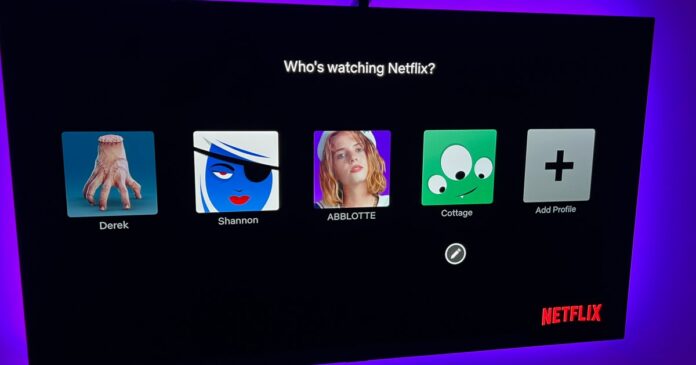Se hai una famiglia di spettatori Netflix con gusti radicalmente diversi, è probabile che tu abbia creato profili separati per ognuno. Questo ti permette di lasciare che l’algoritmo di Netflix curi le scelte più adatte a tutti e di impostare restrizioni per proteggere i giovani impressionabili.
Ma a volte è necessario eliminare uno o due profili Netflix. Questa operazione può essere eseguita facilmente da un browser Web, un dispositivo mobile, una TV o un dispositivo di streaming. Ecco come.
Come eliminare un profilo Netflix da un browser web
Eliminare un profilo Netflix è facile e puoi crearne fino a cinque. Ma non puoi eliminare il tuo profilo principale in questo modo. I passaggi seguenti riguardano solo l’eliminazione dei profili.
Passo 1: Accedi al tuo account Netflix dal browser.
Passo 2: Seleziona Gestisci profili in alto a destra.
Passaggio 3: Seleziona il profilo che desideri eliminare e scorri fino in fondo. Seleziona Elimina profilo e poi conferma la tua scelta.
Passaggio 4: Seleziona Fatto per tornare alla schermata di selezione del profilo.
Come eliminare un profilo Netflix da una TV o da un dispositivo di streaming
L’operazione è simile, indipendentemente dal dispositivo utilizzato. Ecco come farlo da una Apple TV.
Passo 1: Avvia l’app Netflix e scorri fino al profilo che desideri eliminare.
Passo 2: Sotto il profilo vedrai un icona della matita. Selezionala.
Passaggio 3: Seleziona Elimina profilo e poi conferma la scelta.
Passaggio 4: Non importa se utilizzi un dispositivo di streaming Roku o Fire TV, troverai comunque le stesse opzioni per eliminare un profilo Netflix.